
Hvordan laver man Telegram Backup?
Oktober 31, 2021
Hvad er Telegram-klistermærker?
November 4, 2021
Deaktiver Telegram 2-trins verifikation
Telegram har leveret flere funktioner til at holde brugernes konti sikkert og sikkert.
Dette er en af grundene til, at denne app har fået omdømme.
Med alle de sikkerhedsfunktioner og regler, som denne app har leveret, er 2-trinsbekræftelsen den mest berømte.
I denne forbindelse skal alle Telegram-brugere være bekendt med denne funktion og bruge eller deaktivere den, når de vil.
Derfor må du hellere gennemgå denne artikel, som definerer denne funktion og hvordan du aktiverer og deaktiverer den.
Bemærk, at det er nødvendigt at lære sådanne funktioner for dem, der ønsker at have bred viden om denne app.
Fordi de kan fokusere på at tjene penge på Telegram uden at bekymre sig om privatliv og sikkerhed.
Nogle brugere søger at deaktivere denne funktion af en eller anden grund, de har.
Det er derfor, det siges, at du skal vide, hvordan du stopper totrinsbekræftelse i Telegram.
Gå efter at lære at blive en mester i Telegram.
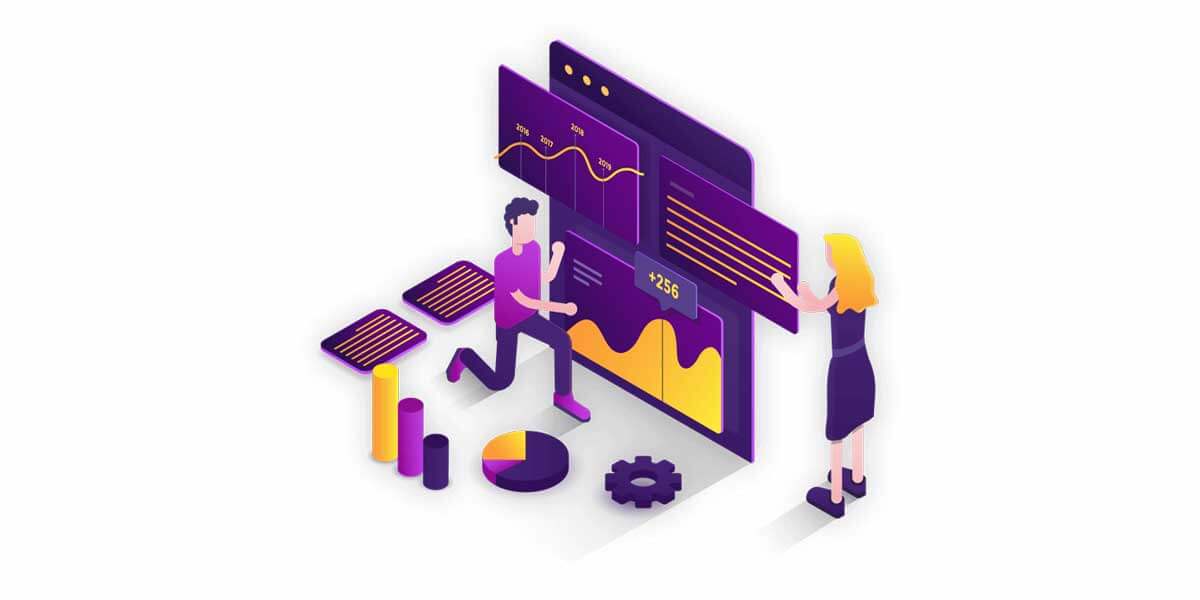
2-trins verifikation
Hvad er Telegram 2-trinsbekræftelse?
Når du aktiverer 2-trinsbekræftelse, hvis du vil indtaste din konto med en anden enhed, skal du have den kode, som Telegram sender dig, og den kode, du har tildelt din konto.
Med andre ord, for at aktivere din konto skal du have to bekræftelseskoder, hvoraf den ene sendes af Telegram til dit telefonnummer, og den anden er den, du har overvejet til din konto.
Totrinsbekræftelse er det samme som adgangskode som du tildeler til din mobil eller computer.
Du spørger måske, hvordan totrinsbekræftelse vil beskytte din konto.
Lad os besvare dette spørgsmål med et simpelt eksempel.
Forestil dig, at nogen finder din mobiltelefon og åbner din konto på deres telefon.
Hvis du har defineret to-trinsbekræftelse, kan ingen få adgang til din konto, selv ved at have din mobiltelefon.
Ved at overveje en anden sikkerhedskode, kan du forbyde hackere og svindlere fra din konto.
Hvordan bruger man 2-trinsbekræftelse af telegram?
Hvis du har besluttet at bruge to-trinsbekræftelse i Telegram, skal du gå efter instruktionen nedenfor:
- Åbn Telegram-appen på din enhed.
- Klik på ikonet med tre prikker øverst til venstre på din Telegram-skærm.
- Vælg "Indstilling".
- Tryk derefter på "Privatliv og sikkerhed."
- Vælg "Totrinsbekræftelse".
- Klik nu på "Indstil yderligere adgangskode."
- Indtast den adgangskode, du har overvejet, og klik på fluebenet øverst til højre på skærmen.
- Gentag adgangskoden, og tryk på fluebenet i øverste højre hjørne af skærmen.
- I dette valgfrie trin kan du overveje et tip til din adgangskode. Dette vil hjælpe dig med altid at huske din adgangskode.
- Indtast din e-mailadresse, og bemærk, at din e-mail-konto altid skal være tilgængelig. Men hvis du ikke vil indtaste din e-mailadresse, kan du trykke på "Spring over" og ignorere dette trin.
- Når du har indtastet e-mailadressen, skal du trykke på fluebenet og gemme ændringerne.
- Klik på "OK" i pop op-vinduet.
- Nu skal du tjekke den e-mail, som Telegram har sendt dig.
- Klik på linket, som Telegram har sendt dig, og vent på vinduet med beskeden "Succes! Totrinsbekræftelse er nu aktiveret”.
- Nu har du afsluttet processen med at aktivere Telegram 2-trins verifikation.

Telegram bekræftelseskode
Hvordan deaktiverer man totrinsbekræftelse?
Efter et stykke tid kommer du måske til den idé, at du slet ikke behøver totrinsbekræftelse.
I denne forstand bør du deaktivere denne funktion.
Der er ingen grund til at være bekymret for kompleksiteten af processen.
Ved at følge den enkle instruktion nedenfor, kan du nemt deaktivere den:
- Kør appen Telegram.
- I øverste venstre hjørne af skærmen skal du klikke på ikonet med tre prikker.
- Vælg muligheden for "Indstillinger".
- Klik på "Privatliv og sikkerhed".
- Vælg muligheden for "Totrinsbekræftelse".
- Skriv dit kodeord.
- Tryk på fluebensikonet øverst til højre på skærmen.
- Nu er det tid til at vælge "Slå adgangskode fra."
- Klik på "OK" i pop op-vinduet.
Efter at have bestået alle disse trin, kan du med succes deaktivere Telegram 2-trins verifikation.
Det ville være bedre ikke at deaktivere denne sikkerhedsfunktion så meget som muligt.
Med totrinsbekræftelse kunne ingen logge ind på din konto, og din sikkerhed og privatliv forbliver sikre.
The Bottom Line
Telegram har leveret en masse funktioner og egenskaber af hensyn til deres brugeres privatliv.
En af disse funktioner er Telegram 2-trins verifikation.
Ved at bruge denne funktion kan du forbyde hackere og svindlere at spionere på din konto.
Aktivering af denne funktion er overhovedet ikke kompliceret; du skal bare følge nogle enkle trin og nyde den stærke sikkerhed på din konto.
Ved at indstille en 2-trinsbekræftelse kræves der to verifikationer: den, som Telegram sender via SMS, og den, som kun du kender.
Du kan dog beslutte at deaktivere denne funktion på din konto.
Deaktivering af totrinsbekræftelse er lige så let som at aktivere den.
Alt i alt, ifølge mange eksperter, må du hellere holde denne bemærkelsesværdige funktion i Telegram aktiv og bruge den af hensyn til din sikkerhed.
Husk, at det er nødvendigt at kende alle funktioner og karakteristika ved Telegram for hver bruger, der ønsker at forblive på denne online platform.
Disse mennesker er dem, der kan opnå popularitet og overskud fra denne app.





8 Kommentarer
Er det muligt at deaktivere totrinsbekræftelse?
Hej Lorenzo!
Ja, det er muligt. Du skal bare ændre det fra indstillingssektionen.
Så nyttigt
Det er virkelig nødvendigt at aktivere denne mulighed!
Godt job
Salon ikki bosqichli kodni ozgartirshm kerak.
2 bosqichli parolni unutdim Email ulanmagan eski telegramimni ochish yordam birila
Ochisk